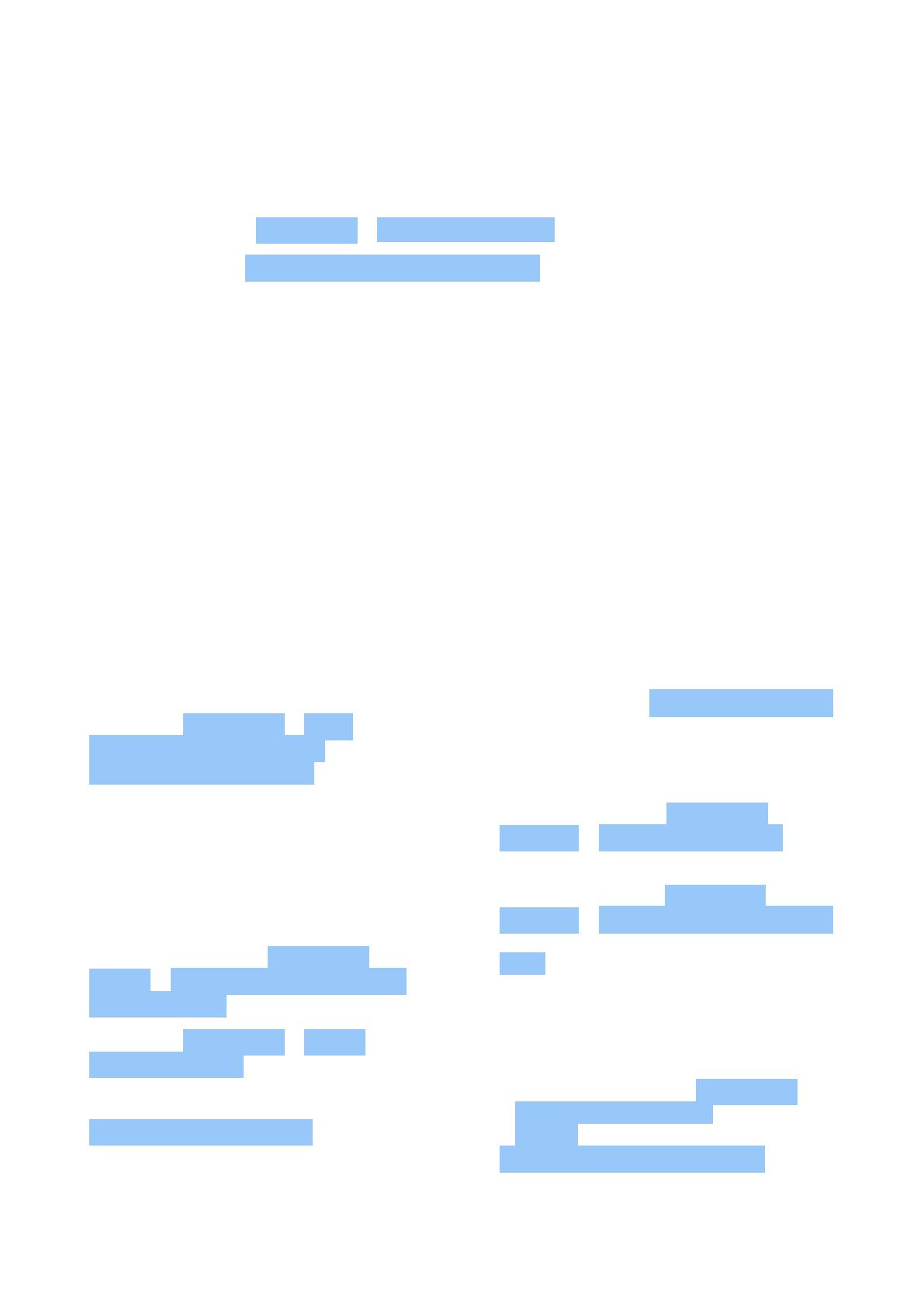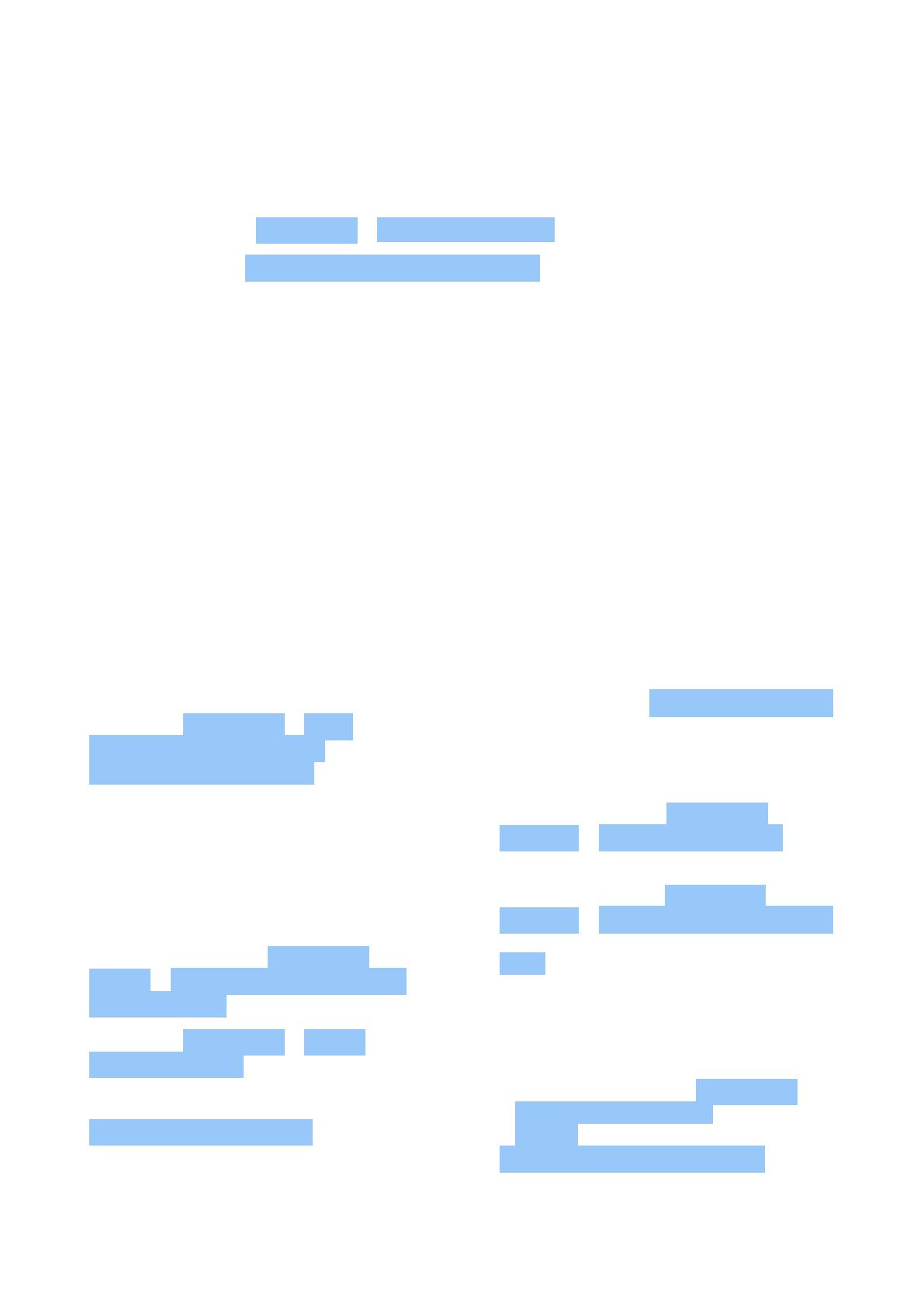
Nokia7.2 Руководство по эксплуатации
Увеличение или уменьшение масштаба изображения на экране
Вы хотите увеличить или уменьшить размер элементов на экране?
1. Коснитесь пунктов Настройки > Спец. возможности .
2. Коснитесь пункта Масштаб изображения на экране и отрегулируйте масштаб
изображения, перетащив соответствующий ползунок.
ПРОДОЛЖИТЕЛЬНОСТЬ РАБОТЫ АККУМУЛЯТОРА
Используйте все возможности телефона, сохранив необходимую продолжительность
работы аккумулятора. Вот действия, которые можно предпринять для экономии энергии
на телефоне.
Продление времени работы аккумулятора
Чтобы экономить энергию, следуйте указанным ниже рекомендациям.
1. Всегда полностью заряжайте
аккумулятор.
2. Выключайте ненужные звуки,
например звуки нажатия клавиш.
Коснитесь Настройки > Звук >
Дополнительные функции и в разделе
Другие звуки и вибрация укажите,
какие звуки необходимо оставить
включенными.
3. Используйте проводные наушники, а не
динамик телефона.
4. Настройте отключение экрана телефона
по истечении небольшого периода
времени. Коснитесь Настройки >
Экран > Дополнительные функции >
Спящий режим и выберите время.
5. Коснитесь Настройки > Экран >
Уровень яркости . Чтобы изменить
яркость, перетащите ползунок уровня
яркости. Выключите настройку
Адаптивная регулировка .
6. Выключите приложения, работающие
в фоновом режиме: сдвиньте вверх
клавишу главного экрана и сдвиньте
вверх приложение, которое нужно
закрыть.
7. Включите режим Адаптивная батарея .
Ограничьте расход заряда батареи
для приложений, которые вы часто не
используете. Уведомления для этих
приложений могут быть отложены.
Коснитесь пунктов Настройки >
Батарея > Адаптивная батарея .
8. Включайте режим энергосбережения:
коснитесь пунктов Настройки >
Батарея > Режим энергосбережения и
установите переключатель в положение
Вкл.
9. Выборочно используйте службы
определения местоположения:
выключайте службы определения
местоположения, когда они не
требуются. Коснитесь Настройки
> Безопасность и место
> Место и отключите
Определять местоположение .
10. Используйте сетевые подключения
© HMD Global Oy, 2019. Все права защищены. 20